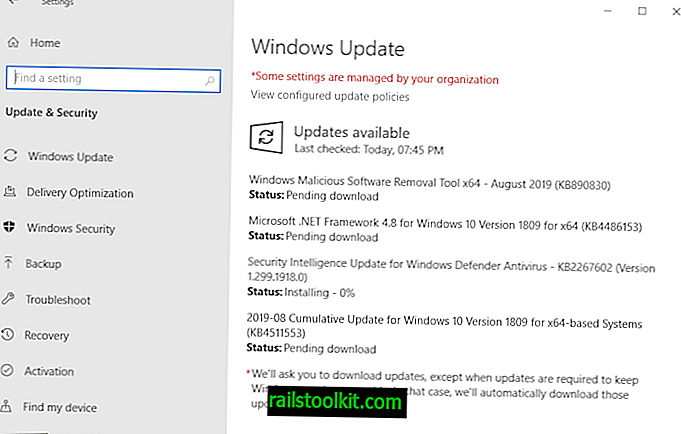Se você instalou as atualizações lançadas pela Microsoft neste dia do patch, poderá ter notado problemas com sua máquina posteriormente.
Os usuários do Windows 7 começaram a perceber que o Windows Defender não inicializaria mais, por exemplo, e que a Ferramenta de Diagnóstico do sistema operacional também não estava funcionando corretamente.
Alguns usuários relataram que o Windows não seria mais iniciado e vários outros problemas, como o Console de Gerenciamento Microsoft, solicitariam credenciais de administrador durante o logon como administrador ou a instalação do Microsoft Security Essentials falhou.
A atualização que causou o problema neste momento é KB3004394. É uma atualização para o Programa de certificado raiz do Windows que acelera a atualização de certificados raiz de uma vez por semana para uma vez a cada 24 horas.
Os usuários do Windows que tiveram problemas com a atualização não tiveram escolha a não ser removê-la do sistema novamente. Este guia mostra as etapas de desinstalação das Atualizações do Windows e impede que sejam instaladas automaticamente.
Desinstalar um Windows Update

A maneira como você faz isso funciona de maneira semelhante em todas as versões recentes do Windows.
- Toque na tecla Windows do teclado e digite remover um programa.
- Selecione o resultado adicionar ou remover programas da lista de resultados da pesquisa.
- Isso abre uma janela do Painel de Controle do Windows que lista todos os programas instalados no sistema.
- Selecione exibir atualizações instaladas no lado esquerdo da janela.
- Isso exibe todas as atualizações instaladas no sistema.
- Você pode usar a pesquisa na parte superior agora para encontrar a atualização que está procurando ou procurar a listagem manualmente, se preferir. Se você fizer o segundo, clique no cabeçalho instalado para classificar as atualizações cronologicamente, o que geralmente ajuda a encontrar a atualização problemática mais rapidamente.
- Depois de localizar a atualização, clique com o botão direito do mouse e selecione desinstalar no menu.
- Isso o remove do sistema.
- Observe que pode ser necessário reiniciar o PC antes que o processo termine.
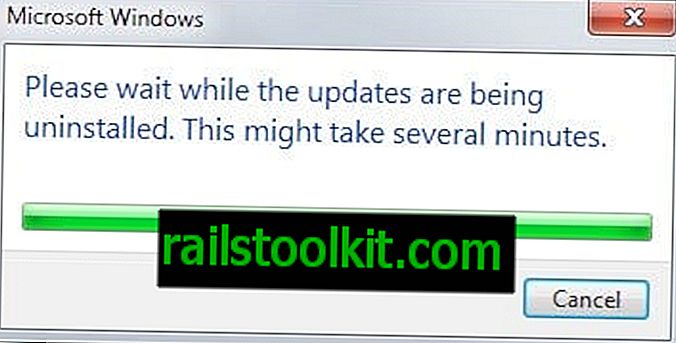
Pode acontecer que você não consiga inicializar no Windows, o que é problemático, pois não é possível remover a atualização usando o método descrito acima.
As opções que você tem neste momento são inicializar no modo de segurança se o Windows ainda for inicializado ou usar a mídia de recuperação para executar a restauração do sistema para desfazer a atualização.
Impedir a instalação de atualizações do Windows
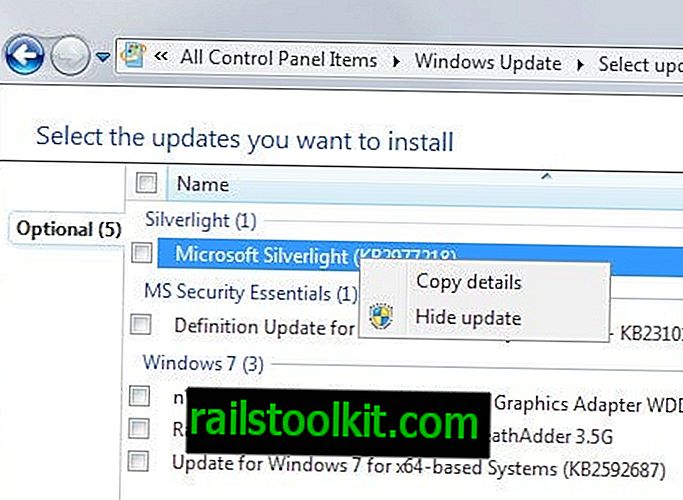
A atualização que você desinstalou ainda pode ser oferecida a você pelo Windows Update. Dependendo de como o Windows Update estiver configurado, ele poderá ser baixado e instalado automaticamente novamente.
É possível impedir que atualizações individuais sejam baixadas e instaladas automaticamente.
- Toque na tecla Windows e digite Windows Update.
- Selecione o resultado da lista. Isso abre o applet do Painel de Controle do Windows Update.
- Localize a atualização que você deseja bloquear e clique com o botão direito do mouse. Selecione ocultar atualização para fazer isso.
Ocultar a atualização impede que ela seja baixada e instalada automaticamente. No entanto, ele ainda pode ser instalado manualmente no sistema.
Nosso guia detalhado do Windows Update oferece informações adicionais
Agora você : já encontrou problemas após as atualizações anteriores no Windows?